
카톡 대화내용 캡쳐방법, 익명으로도 가능해요!
여러분 혹시 카톡 캡쳐 기능 알고 계신가요? 핸드폰으로 캡쳐할 수도 있지만 카톡 어플 자체 기능으로 캡쳐를 이용하면 훨씬 더 유용하게 사용할 수 있어요!
카톡 대화내용 캡쳐는 물론이고 카톡 프사 캡쳐가 되지 않도록 카톡 익명 캡쳐도 가능하답니다.
카톡 내용 캡쳐방법은 어렵지 않은데요. 의외로 카톡 대화캡쳐방법을 몰라 핸드폰으로 여러번 캡쳐하시는 분들이 많더라구요.
그래서 오늘은 그런 분들을 위해 카톡 캡쳐 방법 알려드리도록 할게요!
카톡 캡쳐 방법
채팅방 선택



카톡 실행▶채팅 ▶채팅방 선택
카톡 어플을 실행해주시고 채팅 탭에 들어가 캡쳐 기능을 사용할 채팅방을 선택해주세요.
+기능


+ 아이콘 ▶오른쪽으로 밀기
메시지 입력창 좌측의 +아이콘을 클릭한 후 메뉴를 오른쪽으로 밀어주세요.
캡쳐

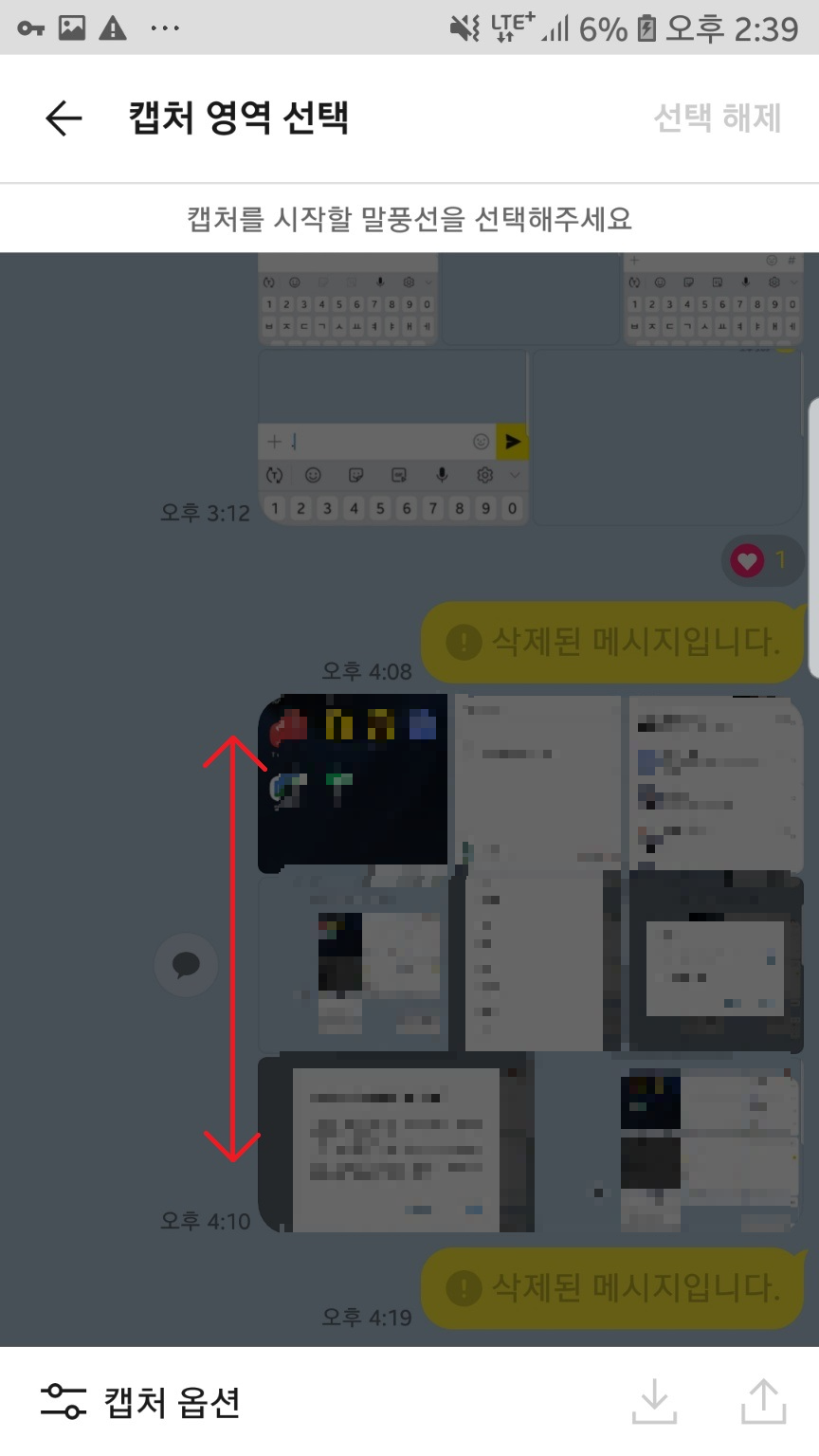
캡처 ▶스크롤하여 메시지 찾기
캡처를 클릭해주시고 아래 위로 스크롤하여 캡쳐할 메시지를 찾아주세요.
메시지 선택



캡쳐 시작할 말풍선 선택 ▶캡쳐 마지막 말풍선 선택 ▶우측 하단 저장
캡쳐를 시작할 말풍선을 선택해주시고 캡쳐 마지막으로 올 말풍선을 선택하여 캡쳐 영역을 만들어주시고 우측 하단 다운로드 아이콘을 선택해주시면 선택한 영역만큼 저장이 된답니다!
전달


저장 아이콘 우측 공유 아이콘 ▶공유
저장 아이콘 우측에 있는 공유 아이콘을 클릭하시고 전달 대상을 선택하면 바로 공유도 가능해요!
꿀팁



캡처 옵션 ▶모자이크
캡처 옵션을 클릭하고 모자이크를 눌러주면 자동으로 프사가 모자이크 되고, 이름도 바뀌어요!


▶ 카카오프렌즈
카카오프렌즈로 누르면 프로필 사진도 아예 카카오프렌즈 프사로 바뀌고 이름도 바뀐답니다!!
장점
이 기능을 이용하면 폰으로 캡처하는 것보다 더 길게 캡쳐하는 것도 가능해요!
단점
캡쳐 기능에 들어가면 내용 검색 기능을 쓰지 못한다는 점이 아쉬워요.
유의사항
선택 영역이 너무 길 경우에는 여러장으로 나뉘어서 저장되는 점 참고해주세요!
오늘은 이렇게 카톡 캡쳐에 대해 소개해보았는데요. 다음에는 더욱 새롭고 유익한 내용으로 찾아올게요~!
'카카오톡' 카테고리의 다른 글
| 카카오톡(카톡) 선물하기 위시 리스트 설정 (0) | 2024.01.10 |
|---|---|
| 카카오톡(카톡) 메시지 키워드 알림 설정하기 (0) | 2024.01.09 |
| 카톡 잘못 보낸 문자 메시지 삭제하는(하기) 방법 (0) | 2024.01.03 |
| 카카오톡(카톡) 단톡방 만들기(만드는 법) (0) | 2024.01.02 |
| 카톡 테마 적용 무료로 가능해요! (0) | 2023.12.27 |



